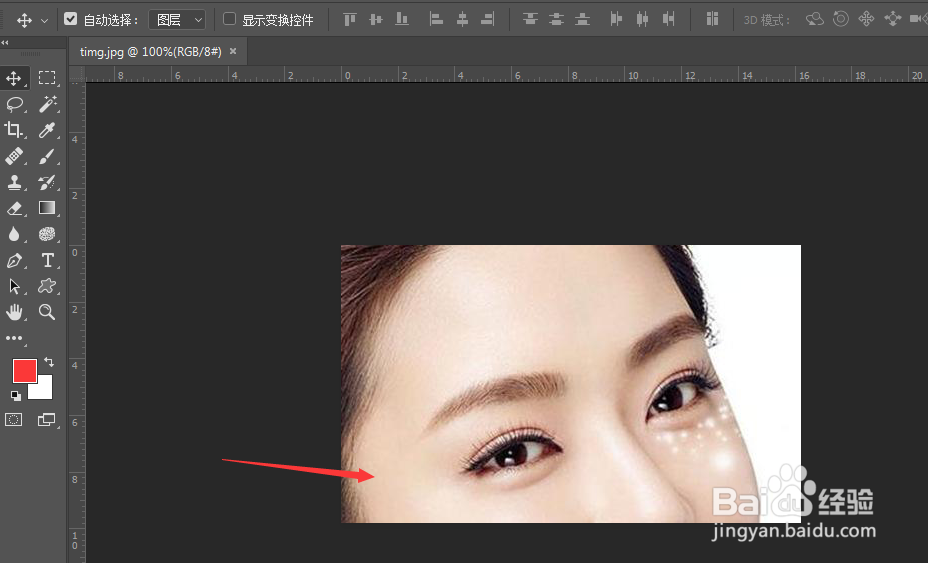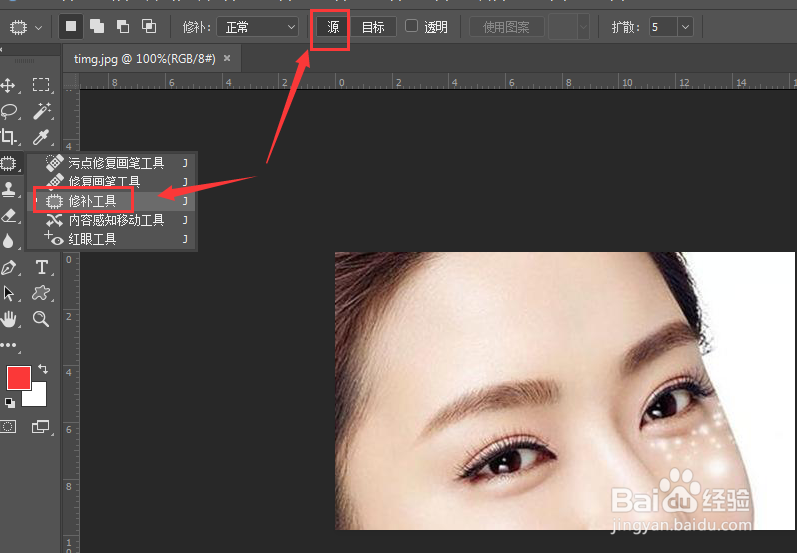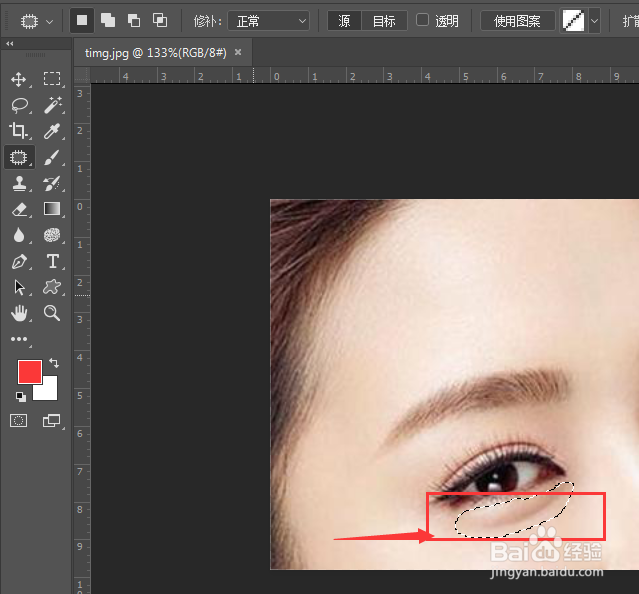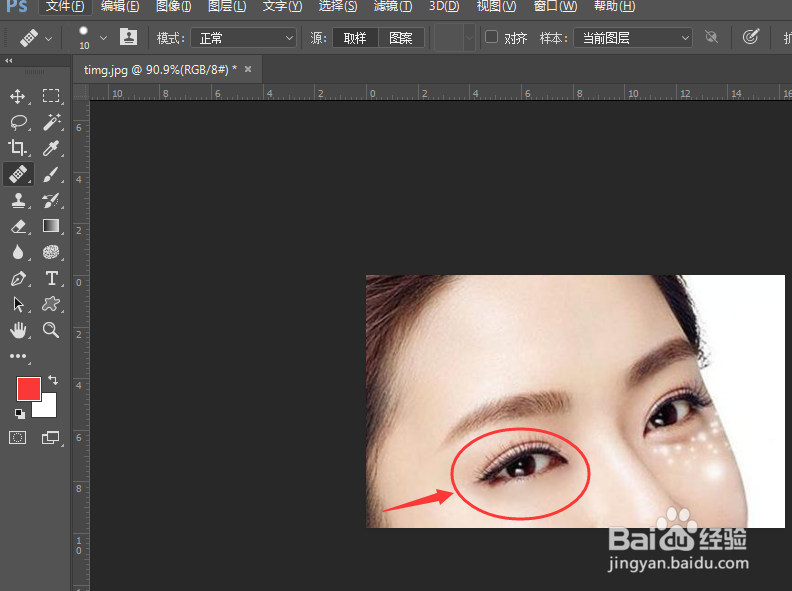PS修图去眼袋
1、如图,将一张素材图片弄进PS中,
2、然后对图像进行复制,选择工具中的修补工具,将属性栏中的设置为源
3、然后在眼睛的眼袋部分,将眼袋部分选中,如图
4、将选中的部分,直接移动到脸部其他光滑处,这样选中的部分就会和之后的部分相融合了
5、然后再选中修复画布工具,对眼睛部分进行细致修饰
6、按住alt键在光滑处吸取,然后在眼袋部分涂抹,
7、最后效果如图所示。
声明:本网站引用、摘录或转载内容仅供网站访问者交流或参考,不代表本站立场,如存在版权或非法内容,请联系站长删除,联系邮箱:site.kefu@qq.com。
阅读量:49
阅读量:71
阅读量:87
阅读量:86
阅读量:87